Como integrar a SendPulse com o Convertful
Os formulários que podem ser usados com o Convertful são exibidos nas páginas certas e na hora certa, e ajudam a converter seus visitantes em assinantes. Neste guia passo a passo, você aprenderá a integrar a SendPulse com o Convertful.
Encontre a SendPulse na lista de integrações
Acesse a sua conta do Convertful e selecione "Integrações" no menu suspenso.
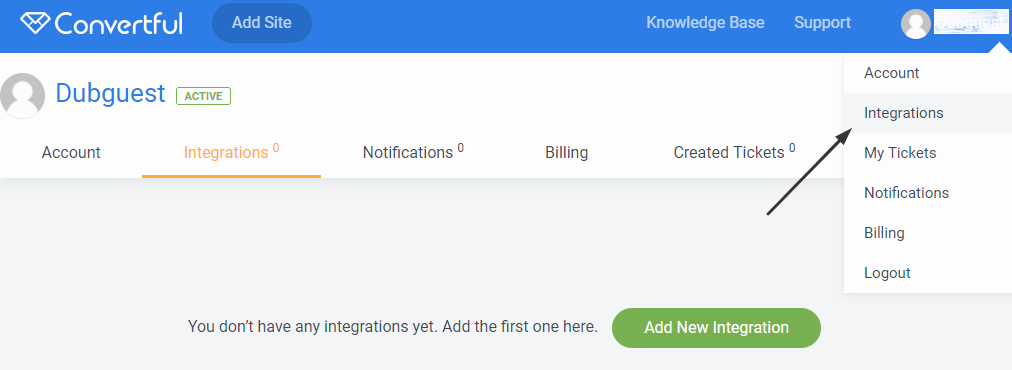
Selecione o serviço da SendPulse para integrar a sua conta.
Em seguida, você pode adicionar uma nova conta da SendPulse preenchendo o formulário. "Nome da conta" consiste em um valor interno que poderá ser usado para identificar essa conta específica nas listas de contas.
ID e segredo da API REST
Acesse a sua conta da SendPulse e abra as “Configurações da conta”.
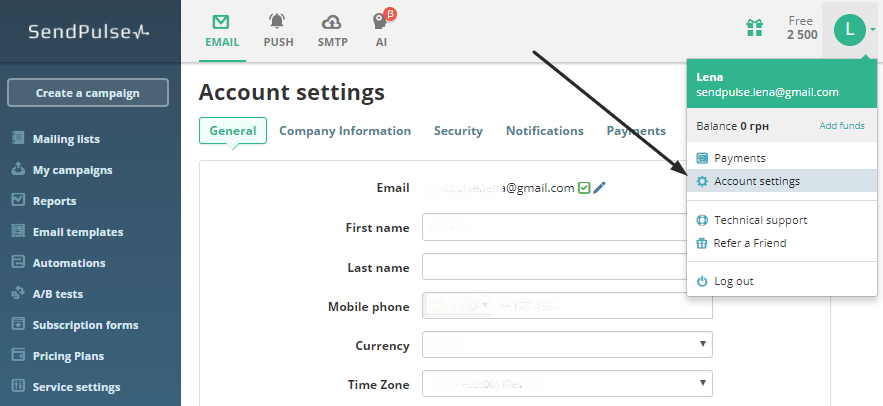
Selecione a guia API, ative a API REST e clique em "Salvar". Após concluir essas etapas, o ID e o segredo da API serão criados. Copie esses dados para a sua conta do Convertful e clique no botão “Conectar-se aa SendPulse”.
Como escolher uma lista
Se o ID e o segredo da API REST estiverem corretos, o Convertful se conectará à sua conta da SendPulse para buscar suas listas de emails. Em seguida, você poderá escolher a lista de emails na qual seus assinantes serão adicionados.

Escolha um campo personalizado para o nome do assinante
É possível armazenar o nome do assinante no campo personalizado da lista. Escolha onde os nomes serão armazenados preenchendo o “Campo personalizado para nomes”. Por padrão, o nome desse campo é "Nome". No entanto, você pode especificar qualquer outro nome, o que criará um novo atributo para armazenar o nome do assinante na sua lista da SendPulse:
Salve as alterações usando o botão "Salvar", localizado no canto superior direito. Agora, todos os assinantes que se inscreveram pelo widget do Convertful no seu site serão adicionados à sua lista da SendPulse. Caso queira criar campos e marcações adicionais para os assinantes que se inscreveram por meio dos formulários do Convertful, basta especificar as Configurações Avançadas (descritas abaixo).
Configurações avançadas para marcar assinantes
Você pode usar esse recurso na sua lista da SendPulse para enviar ofertas personalizadas, lançar campanhas de emails direcionadas etc. Ative a opção “Marcar assinantes” e preencha o “Campo personalizado para marcação”, bem como o seu respectivo valor no “Valor do campo personalizado”. Em nosso teste, esse campo foi especificado como “Comprou o nosso livro novo”, o que nos permite criar separadamente emails automáticos para esses assinantes.
- O “Campo personalizado para marcação” define o nome do atributo que será adicionado a um assinante.
- O “Valor do campo personalizado” define o valor que será usado para o atributo em questão.
Salve as alterações usando o botão "Salvar", localizado no canto superior direito. De agora em diante, cada visitante do seu site que se inscrever pelo widget do Convertful receberá um atributo adicional (uma marcação) na sua lista da SendPulse.
Como verificar as marcações na SendPulse
Talvez você queira ver as marcações que foram aplicadas aos seus assinantes atuais após ter usado o recurso “Marcar assinantes”. Para fazer isso, vá para a seção “Listas de endereçamento” na sua conta da SendPulse. Aqui você pode ver as marcações na lista de assinantes comuns e tomar decisões como criar campanhas de email específicas ou medir a eficiência da adesão de acordo com essa lista.
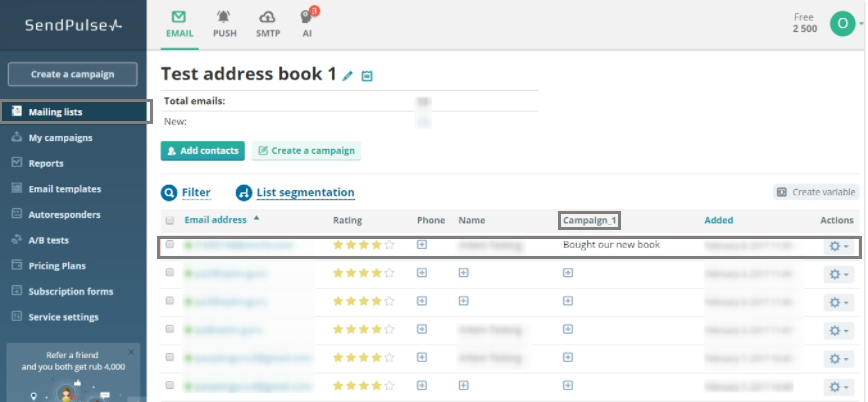
Leia mais sobre a integração da SendPulse com o Convertful
Saiba mais sobre os formulários de inscrição do Convertful
Veja este vídeo de 3 minutos sobre o Convertful
Última Atualização: 11.08.2023

ou